정부 정책에 따라 일부 페이지에 대해 HTTPS 연결이 막혔는데요. 대부분의 사이트에서는 문제 없이 연결이 되지만, 알 수 없는 일방적인 기준으로 일부 페이지의 경우 접속이 안되면서 기존에 사이트를 사용하던 입장에서는 답답한 경우가 생길 수도 있습니다.
안드로이드폰이나 윈도우에서와 마찬가지로 아이폰에서도 사실 HTTPS 우회 방법은 굉장히 간단한데요. 바로 예전에 유니콘이라는 사파리에서 광고가 뜨지 않게 해 주었던 프로그램 제작사에서 유니콘 HTTPS 라는 프로그램을 내놨기 때문입니다.
먼저 아이폰 HTTPS 우회를 위해 앱스토어를 실행한다음 검색창에 “유니콘”을 입력하면 아래처럼 유니콘 광고 차단앱과 유니콘 HTTPS 우회 앱이 나오게 되는데요. 여기서 HTTPS 우회 앱을 터치합니다.
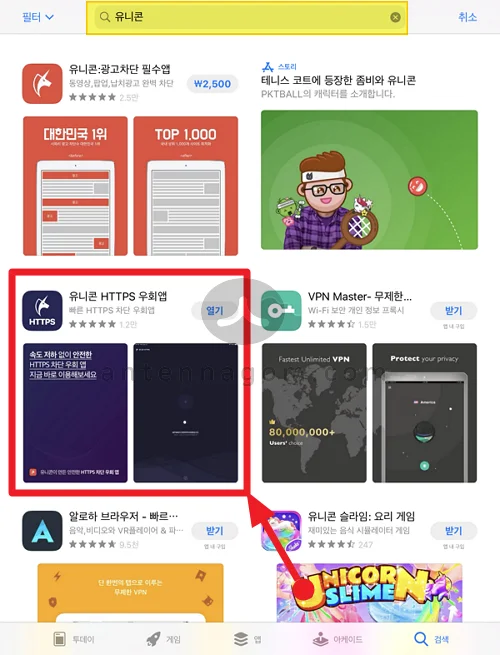
바로 설치를 하거나, 상세페이지를 열어 받아도 됩니다. (저는 이미 설치를 해놨기 때문에 받기 대신 열기로 되어있습니다.)
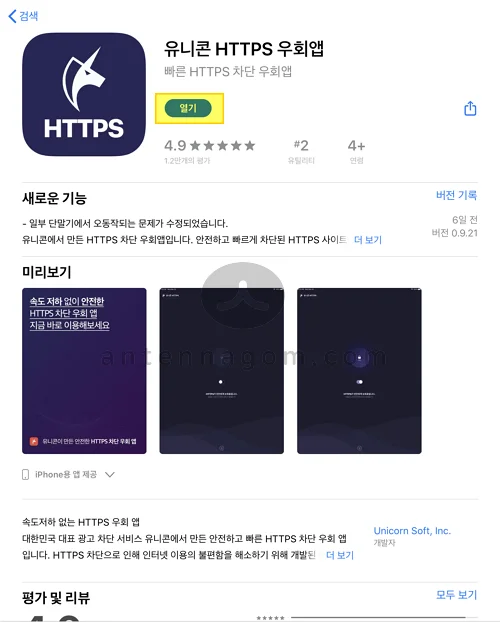
아이폰 HTTPS 우회 앱을 실행 시키면 아래 캡쳐화면처럼 유니콘 HTTPS에서 VPN 구성을 추가하고자 합니다라는 메세지와 함께 VPN을 사용하면 이 아이패드의 모든 네트워크 활동이 필터링되거나 모니터 될 수 있습니다라고 경고를 보여줍니다. 이는 일반적으로 VPN을 사용하면 노출되는 위험입니다만, 유니콘 HTTPS 우회앱은 VPN 형식으로 실행되는 것이지 실제 VPN이 아니기 때문에 이 부분은 안심해도 됩니다.
허용 버튼을 터치합니다.
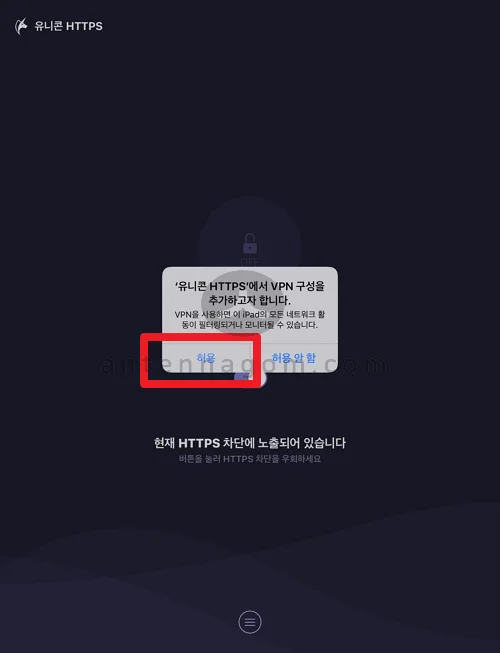
VPN 구성을 추가 할지 물어보는데요. 터치아이디나 비밀번호를 입력하여 허용해줍니다.
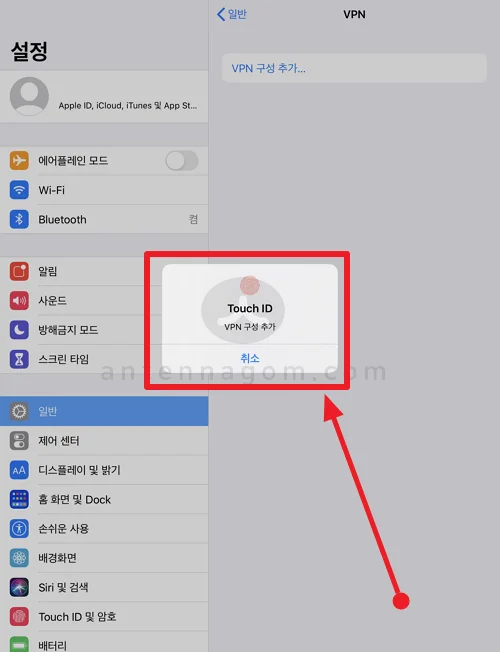
설치가 완료되었습니다. 다시 유니콘 HTTPS 우회앱으로 돌아가보면 아래처럼 현재 HTTPS 차단에 노출되어 있습니다. 라는 메세지가 나오는데요. 슬라이드 버튼을 터치하던지 또는 OFF와 자물쇠모양 아이콘을 터치하면 실행이 됩니다. 굉장히 쉽습니다.

터치하면 자물쇠 모양이 ON 으로 바뀌며 HTTPS 통신을 안전하게 보호중이라는 메세지가 뜨게 되는데요. 프로그램이 광고도 없이 굉장히 심플하기 때문에 알기 쉽습니다. 아래 3줄 아이콘을 터치하면 설정을 볼 수 있습니다.
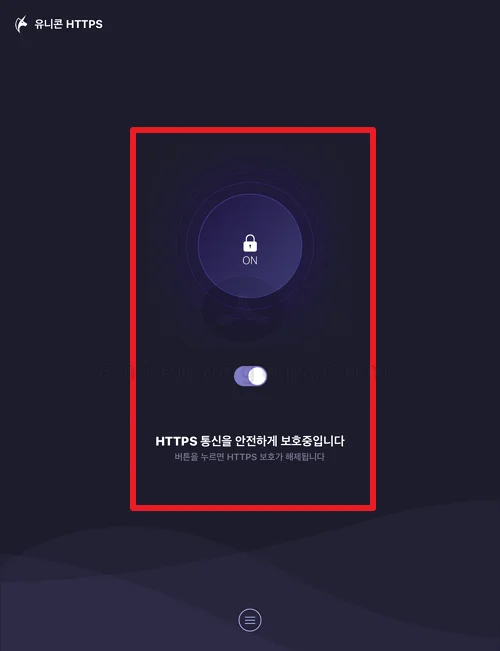
보시다 시피 설정도 별 내용이 없습니다. 심플하죠.
DNS 설정은 클라우드플레어나 구글로 바꿀 수가 있습니다만, 일반적으로는 클라우드 플레어 (기본상태)로 사용하시면 문제가 없습니다.
HTTPS 우회 상태가 되면 상단우측에 VPN 마크가 뜨게 되는데요. 이 마크가 있을때는 현재 아이폰이 HTTPS 우회를 하고 있는 것으로 이해하시면 됩니다.
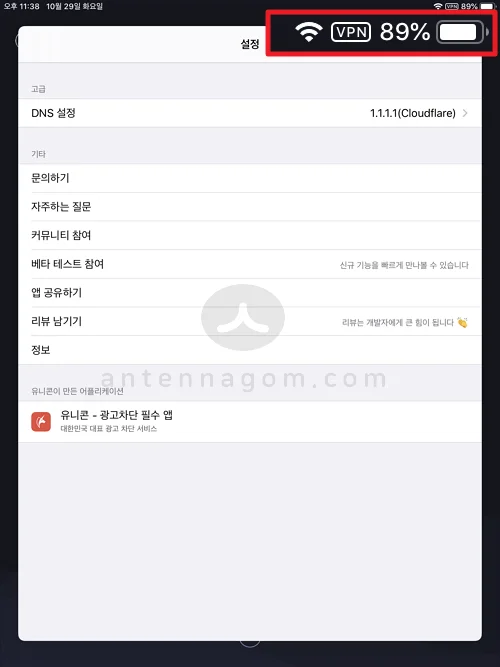
단, 이 프로그램이 켜 있는 동안은 DNS를 국내 DNS를 쓰지않고 클라우드 플레어라는 외국 DNS를 사용하면서, 지역 한정이 걸려있는 서비스의 경우 사용이 불가능한 경우도 있으니 필요할때만 켜고, 그 외에는 바로 바로 꺼주는 것이 좋을 것 같습니다.
오늘은 아이폰 HTTPS 우회 방법에 대해서 알아봤습니다.
지금까지, 안테나곰이었습니다.

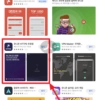
![[솔데의 오티비] MBC 나혼자산다 리뷰 : 배려 가득 피터팬 조빈의 하루를 응원합니다! Screenshot_20181103-142623](https://antennagom.com/wp-content/uploads/Screenshot_20181103-142623-400x225.png.webp)
![[솔데의 오티비] 미국판 복면가왕 THE MASKED SINGER 2회 다시보기 및 탈락자 정체 The.Masked.Singer.S01E02.WEB_.x264-TBS.mkv_000007046](https://antennagom.com/wp-content/uploads/The.Masked.Singer.S01E02.WEB_.x264-TBS.mkv_000007046-400x225.png.webp)
![[솔데의 오티비] 미국판 복면가왕 THE MASKED SINGER 9회 다시보기 리뷰 및 탈락자 공개 : 여정의 끝, 최종 우승자와 그 정체는?! MS_S1E9.mkv_000043425](https://antennagom.com/wp-content/uploads/MS_S1E9.mkv_000043425-400x225.png.webp)